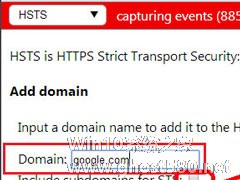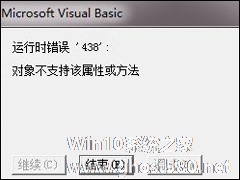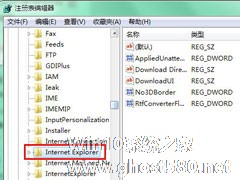-
Win7浏览器提示“此网页包含重定向循环”怎么解决?
- 时间:2024-11-15 10:20:47
大家好,今天Win10系统之家小编给大家分享「Win7浏览器提示“此网页包含重定向循环”怎么解决?」的知识,如果能碰巧解决你现在面临的问题,记得收藏本站或分享给你的好友们哟~,现在开始吧!
很多时候,当我们使用浏览器浏览网页的时候,都会突然出现浏览器崩溃的情况,并且出现提示“此网页包含重定向循环”。那么,Win7浏览器提示“此网页包含重定向循环”怎么解决呢?接下来,小编就来教教大家Win7浏览器提示“此网页包含重定向循环”的解决方法。
方法/步骤
1、浏览器中选择“安全设置”——“清除上网痕迹设置”,全选点击“立即清理”;


2、打开360安全卫士,点击“木马查杀”;

3、在浏览器中选择“高级设置”——“网页内容高级设置”,取消勾选“阻止第三方cookie”——然后将“显示图片”勾选上;

4、在360中选择“人工服务”——搜索“多重定向”,点击立即修复即可。


以上就是小编教给大家的Win7浏览器提示“此网页包含重定向循环”的解决方法,按照以上方法进行操作后,相信再次使用浏览器浏览网页的时候就不会再出现该提示了。
以上就是关于「Win7浏览器提示“此网页包含重定向循环”怎么解决?」的全部内容,本文讲解到这里啦,希望对大家有所帮助。如果你还想了解更多这方面的信息,记得收藏关注本站~
Win10系统之家文②章,未经同意不得转载!
相关文章
-
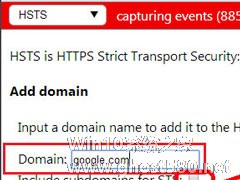
Win7谷歌浏览器打开图片提示“此网页包含重定向循环”怎么办?
最近有Win7用户反映,为保证谷歌的顺畅访问,在chrome://net-internals/#hsts中,将www.google.com或www.google.com.hk强制通过https打开,但却导致在打开图片的时候出现提示“此网页包含重定向循环”的情况,这让用户非常烦恼。那么,Win7谷歌浏览器打开图片提示“此网页包含重定向循环”怎么办呢?下面,我们一起往下看看。
... -
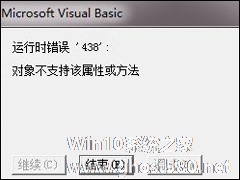
Win7打开IE浏览器提示“对象不支持此属性或方法”怎么解决?
当用户在使用Win7系统中的IE浏览器的时候,会出现各种因脚本调试功能而出错的问题,其中一个便是“对象不支持此属性或方法”错误提示,针对该问题,笔者也测试了解决方案,以此帮助用户更好的掌控IE浏览器。
IE浏览器提示“对象不支持此属性或方法”的解决方法:
1、首先打开浏览器,点击右上角的“工具”选项,然后选择“Internet选项”。
2、接着打开... -

在Win7系统中,使用IE浏览器会经常出现“此选项卡已经修复”的提示,虽然说这个提示对于我们的使用影响不大,但是系统中肯定有一些问题存在,所以我们一定要将其解决了,万一引发大问题就麻烦了。
步骤一:检查兼容性问题
1、打开IE浏览器;
2、点击浏览器菜单栏“工具”,弹出菜 -
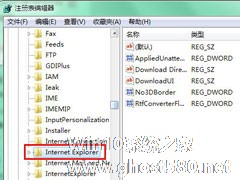
电脑使用时间久了,出现各种各样的问题是在所难免的,最常见的就是当我们打开IE浏览网页内容时,会弹出“是否停止运行此脚本”,那么当Win7浏览网页时提示“是否停止运行此脚本”该怎么解决呢?不懂的朋友来看看下面文章吧!
方法/步骤:
1、点击开始菜单中的“运行”选项,然后输入“Regedit”然后回车就会打开注册表编辑器了。
2、然后在注册表中定位到以...